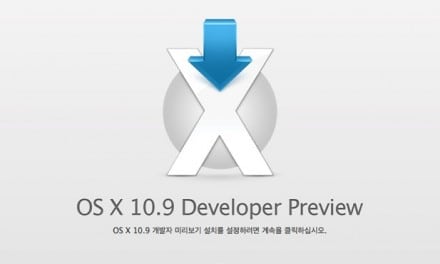[Tip] iCloud 에 자동 저장된 포토 스트림 삭제하기
iOS 기기에서 iCloud 를 설정하고 ‘포토 스트림’을 활성화하면, 이후 촬영한 사진 또는 스크린 켑처한 이미지들은 자동으로 iCloud 서버에 업로드 됩니다. 업로드 된 이미지들은 Mac OS X 의 iPhoto 11 (버전 9.2 이상) 또는 Aperture (버전 3.2.1 이상)에서 자동으로 다운로드 할 수 있으며, MS 윈도에서는 iCloud 제어판을 설치하여 특정 폴더에 자동으로 다운로드 되도록 할 수 있습니다.
iCloud 의 포토 스트림은 최대 1,000 장의 이미지(JPG, PNG 포맷)를 30일간 저장할 수 있습니다. 그러나 여기서 주의해야 할 점은 한 번 업로드 된 이미지는 30일간 계속해서 iCloud 서버에 보존된다는 것입니다. 이러한 30일간의 보존은 사용자에 따라 불필요한 서비스가 될 수 있습니다. 예를 들어, 헤어진 애인과 촬영한 사진이 계속해서 iCloud 서버에 보존되고, iOS 기기의 포토 스트림에도 계속해서 표시된다면 별로 유쾌하지 않을 겁니다. 이외에, 1급 보안(?)이 요구되는 Scene 을 포토 스트림을 켜 놓은 채 무심코 촬영했다면, 그 때부터 iCloud 계정이 해킹되어 업로드 된 사진들이 혹시 외부로 유출되지 않을까 걱정 할 수 도 있을 겁니다.
여하튼, 서론이 좀 길었는데, 만약 포토 스트림의 사진을 모두 삭제하고자 한다면 다음 방법을 참고하시기 바랍니다. (포토 스트림을 삭제해도 iOS기기의 카메라롤에 저장된 원본 이미지는 삭제되지 않습니다.)
1) iCloud.com 홈페이지에 접속 및 로그인 하고, 화면 오른쪽 위에 있는 ‘사용자 이름’을 클릭합니다.
2) ‘고급’ 메뉴를 클릭하고, ‘사진 스트림 재설정’ 메뉴를 클릭한 후, 확인 대화상자에서 ‘재설정’ 버튼을 클릭합니다.
3) 만약 컴퓨터 및 iOS 기기에 캐시 된 포토 스트림의 사진들도 삭제하고자 한다면,
- iOS 기기: ‘설정 > iCloud > 사진 스트림’ 을 껐다가 다시 킵니다.
- Mac: iPhoto 또는 Aperure 의 ‘환경 설정 > 사진 스트림’ 을 껐다가 다시 킵니다. 만약, 포토 스트림의 사진을 보관함(Library)에 자동 추가되도록 설정했다면, 해당 사진들은 별도로 삭제해야 합니다.
- Windows: 사용자 계정의 ‘사진 > Photo Stream > My Photo Stream’ 폴더의 사진들을 삭제합니다.
[윈도의 포토 스트림 저장 폴더]
[Aperture 에서 포토 스트림을 비활성화 시킨 상태]
[iPhoto 또는 Aperture 보관함에 자동 추가된 사진들을 별도 삭제해야 됨]


















![[Q&A] 파일, 폴더 이름에 특수 문자 사용 (:콜론)](https://cdn-azr.ssumer.com/wp-content/uploads/2018/08/2018-08-05_15-04-34-440x264.jpg)
![[Q&A] Mac 기계식 키보드 연결 관련](https://cdn-azr.ssumer.com/wp-content/uploads/2018/08/razer-huntsman-elite-gallery02-440x264.jpg)
![[Q&A] 스타일 없이 순수 텍스트만 붙여넣기](https://cdn-azr.ssumer.com/wp-content/uploads/2011/06/imac-slipper-01_thumb-150x150.jpg)
![[Q&A] Mac 네트워크 공유 숨기기](https://cdn-azr.ssumer.com/wp-content/uploads/2015/11/IMG_0047_bk-150x150.jpg)
![[Q&A] Mac용 안티 멀웨어 관련 – Malwarebytes가 듣보잡?](https://cdn-azr.ssumer.com/wp-content/uploads/2018/07/malwarebytes_ico-150x150.jpg)

![[신간안내] OS X 10.9 매버릭스(Mavericks) 기본 + 활용 실무 테크닉, 국내 현실에 맞게 집필한 매킨토시 활용서](https://cdn-azr.ssumer.com/wp-content/uploads/2013/12/maverics_cover-150x150.jpg)
![[신간안내] Mac OS X Lion 실무 테크닉 (기본 + 활용), 국내 현실에 맞게 집필한 매킨토시 활용서](https://cdn-azr.ssumer.com/wp-content/uploads/2011/11/lion_cover-150x150.jpg)
![[신간안내] Mac OS X 실무 테크닉 (기본 + 활용)–국내 현실에 맞게 집필한 매킨토시 활용서](https://cdn-azr.ssumer.com/wp-content/uploads/2010/11/snow_cover-150x150.jpg)





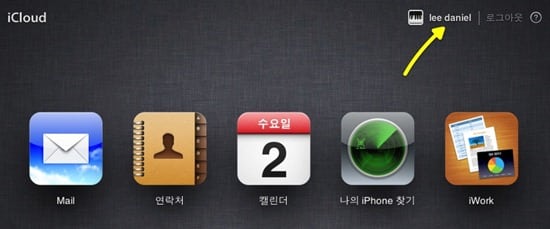
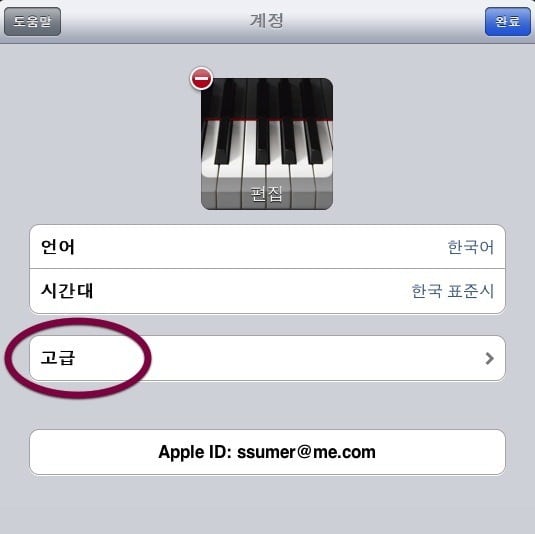
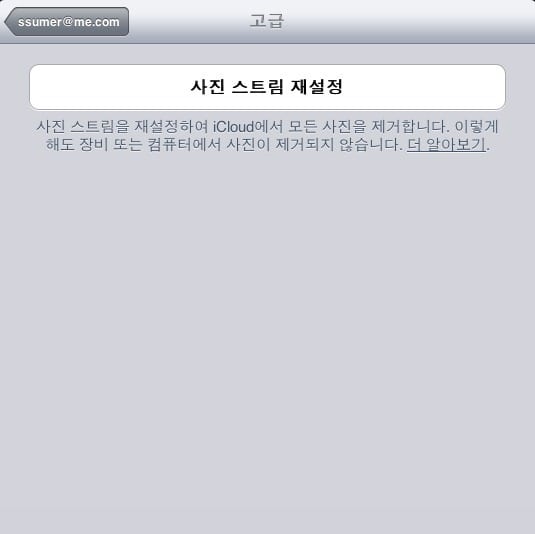
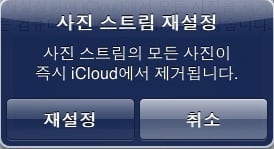
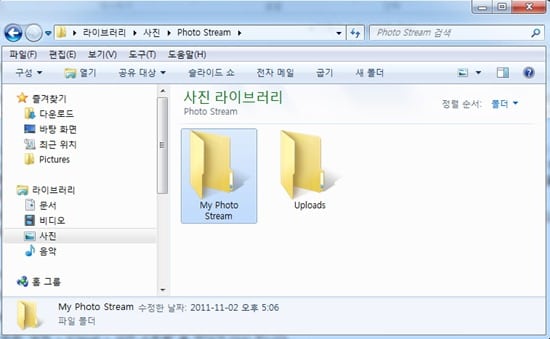
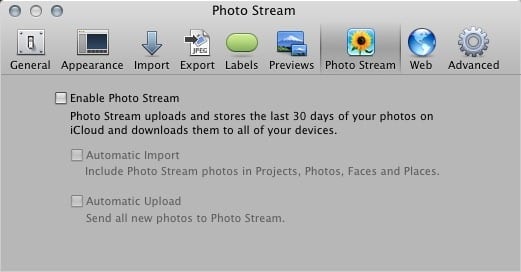
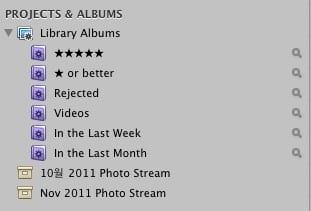

![[Cool 노트] Mac OS X 용 트위터 클라이언트, 키위(Kiwi) 2.0](https://cdn-azr.ssumer.com/wp-content/uploads/2010/11/ssumer_055_thumb-440x264.jpg)